
Para manipular el plano de trabajo directamente:
Puede ejecutar las operaciones del plano de trabajo con los controles de ajuste del plano seleccionado o con los comandos descritos en el tema Comandos del plano de trabajo.
Manipule el plano de trabajo mediante el giro alrededor de cualquiera de los tres ejes (X, Y, y Z) o moviendo el origen del plano de trabajo. El plano de trabajo se puede mover, pero no girar cuando se encuentra en vista de plano girado (se necesita Vectorworks Design Series). Consulte las instrucciones pertinentes en el tema Rotación de planos.
|
|
Para manipular el plano de trabajo directamente: |
1. Haga clic en la herramienta Selección desde la paleta Básica.
2.En una vista 3D, seleccione el plano de trabajo haciendo clic en el borde o en cualquiera de sus ejes. Alternativamente, haga doble clic en un objeto plano para reactivar el plano de trabajo sobre el que se creó.
El plano de trabajo debe seleccionarse para que los controles de ajuste sean visibles. Cualquier otro controlador de remodelado del objeto se esconde temporalmente para evitar confusión.
3.El plano de trabajo se muestra con los controles de ajuste.
Cada eje tiene dos controles de ajuste para el giro alrededor de los otros dos ejes. Los controles de ajuste rojos giran alrededor de los ejes de X’, los controles de ajuste verdes giran alrededor de los ejes de Y’, y los controles de ajuste azules giran alrededor del eje de Z’. Al mover el cursor sobre un eje muestra una vista previa que muestra la dirección de giro. El control de ajuste con forma de diamante azul en el origen del plano de trabajo mueve el origen del plano de trabajo.
|
Acción |
Descripción |
|
Gire el plano de trabajo. |
Haga clic en uno de los controles de ajuste del eje. Se muestra el cursor de giro. Mueva el cursor para girar el plano alrededor de los ejes seleccionados y luego hacer clic para establecer.
|
|
Mueva el origen del plano de trabajo. |
Haga clic en el control de ajuste central. Se muestra el cursor de movimiento. Mueva el cursor para mover el plano y luego hacer clic para establecer.
|
4.Una vez que el plano de trabajo se haya posicionado, presione la tecla Esc o haga clic fuera del plano de trabajo. La posición puede guardarse con comandos de plano de trabajo o en la paleta Planos de trabajo.
Usar los controles de ajuste en combinación con las guías de SmartCursor para obtener una manipulación precisa en relación con otros objetos.
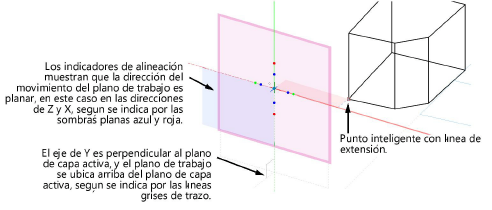
~~~~~~~~~~~~~~~~~~~~~~~~~